Kuidas luua valemit Excel 2013-s
Andmete korraldamisel Exceli töölehel on palju kasulikkust. Teave on sorteeritav ja hõlpsasti redigeeritav ning saate kõiki oma andmeid korraldada mis tahes viisil, mida te praeguste vajaduste jaoks vajate.
Kuid Excel muutub väga võimsaks, kui kasutate valemeid andmete võrdlemiseks ja uue teabe loomiseks. Excel toetab suurt hulka valemeid, millega saab andmeid liita, lahutada, korrutada, jagada ja võrrelda, seega on kasulik õppida Exceli valemite põhitõdesid, et saaksite hakata neid enda huvides kasutama. Meie allolev õpetus näitab teile, kuidas luua lahtrisse lihtne korrutamisvalem, seejärel kopeerida ja kleepida see sama veeru teistesse lahtritesse. Seejärel suuname teid menüüsse Valemid, kus saate valida uued valemid, mida soovite kasutada.
Valemite loomine Excel 2013 töölehel
See õpetus õpetab teile, kuidas sisestada valem käsitsi käsitsi Excel 2013 lahtrisse, mis korrutab ühe lahtri väärtuse teise lahtri väärtusega. Seejärel kopeerime selle valemi ülejäänud veeru lahtritesse, kus valem värskendatakse, et lisada uues reas lahtrite väärtused. See võimaldab teil sama valemi kiiresti rakendada kõigi veergude väärtuste jaoks, ilma et peaksite valemit käsitsi uuesti sisestama.
1. samm: avage oma tööleht rakenduses Excel 2013.
2. samm: klõpsake lahtris sees, kus soovite kuvada valemi tulemust.
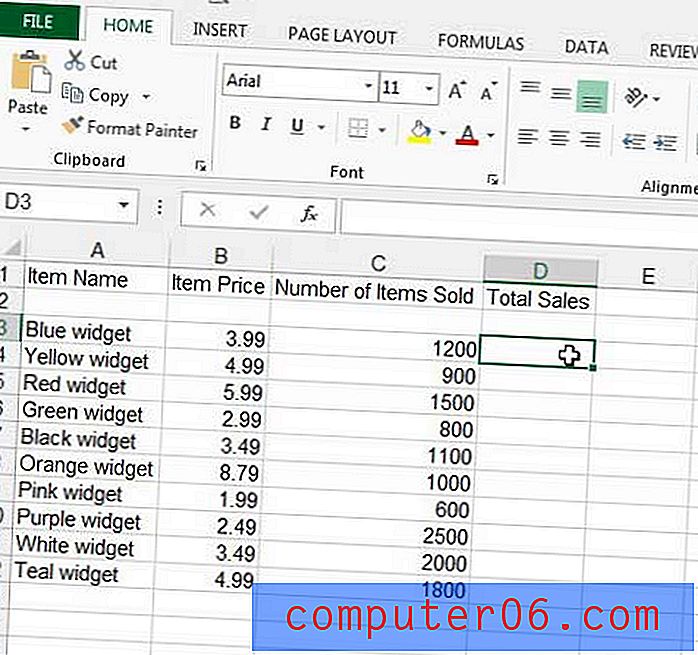
3. samm: sisestage valem = XX * YY, kus XX on esimene lahter, mis sisaldab väärtust, mida soovite korrutada ja YY on teine väärtus, mida soovite korrutada. Valemi täitmiseks vajutage klaviatuuril Enter . Olete nüüd oma valemist uute andmete tootmiseks kasutanud valemit. Jätkame allpool, et õppida seda valemit teistesse lahtritesse rakendama.
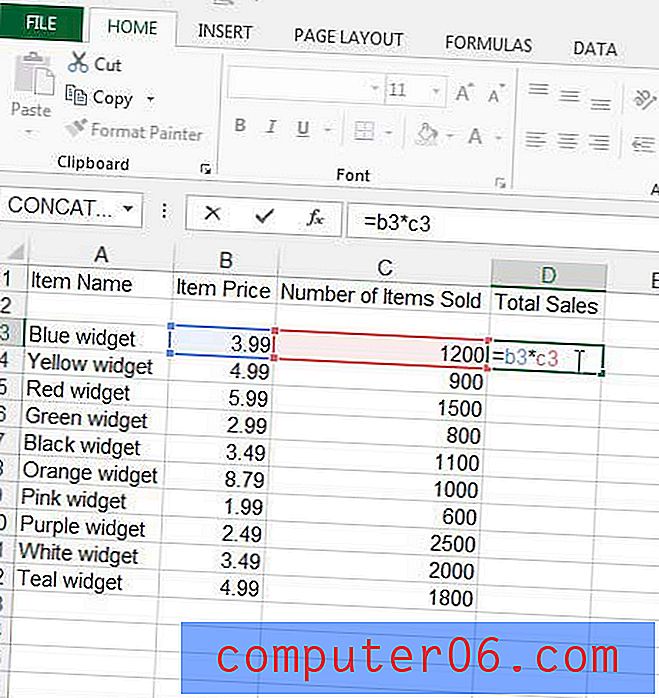
4. samm: klõpsake lahtril, mis sisaldab valemi vastust, seejärel vajutage selle kopeerimiseks klaviatuuril Ctrl + C. Pange tähele, et väärtus kuvatakse lahtris, kuid valemit näete valemi ribalt töölehe kohal.
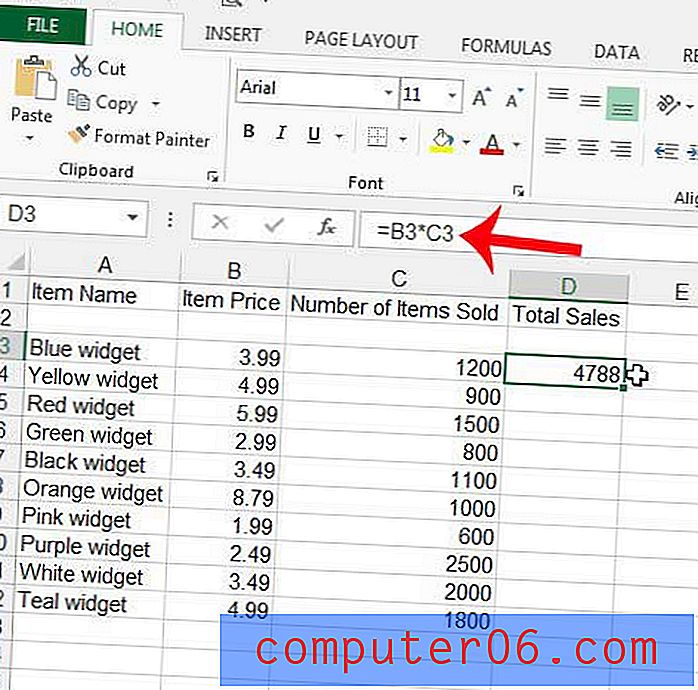
5. samm: tõstke lahtrid oma valemi all esile, kuhu soovite selle valemi kopeerida. Tulemus peaks välja nägema nagu allpool olev pilt.
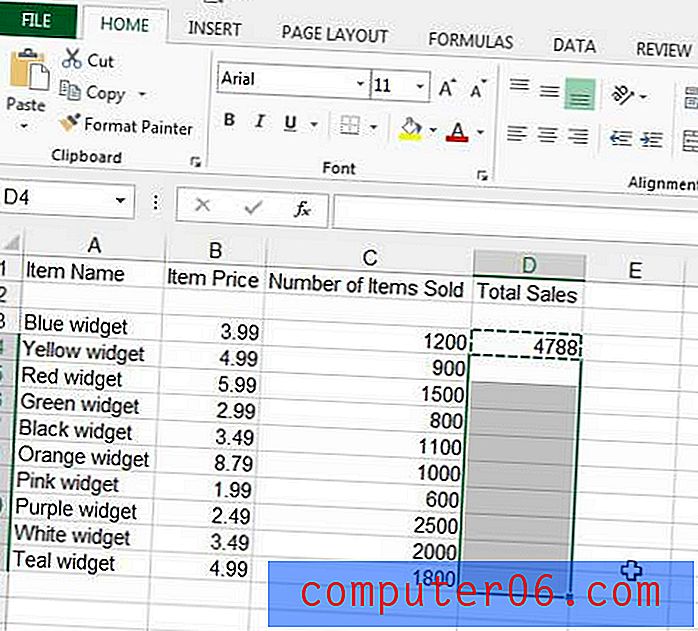
6. samm: Vajutage klaviatuuril Ctrl + V, et täita valitud lahtrid valemiga, mille kopeerisite 4. sammus.
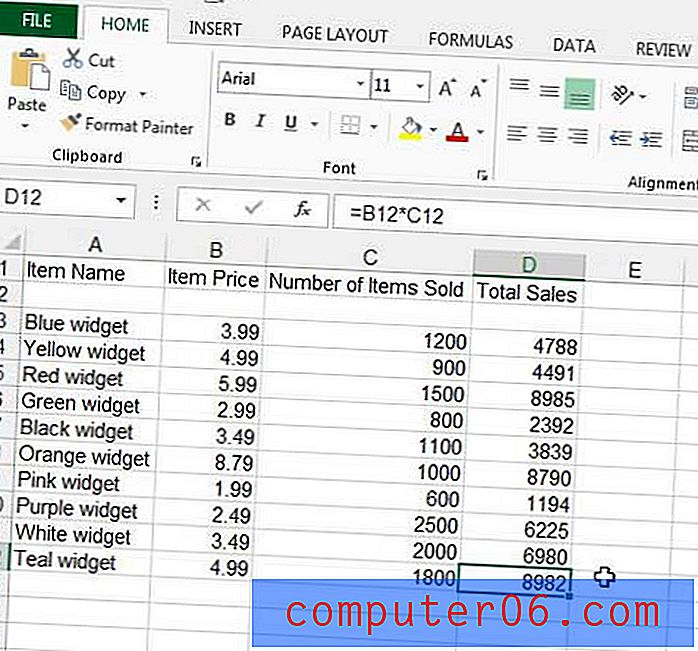
Pange tähele, et Excel värskendas teie valemis olevad väärtused automaatselt nii, et need oleksid teie algse valemi suhtes võrdsed. Näiteks kui klõpsan 5. sammus valitud vahemiku alumisel lahtril, näete, et valem on värskendatud nii, et see korrutab lahtrite B3 * C3 asemel lahtrid B12 * C12 .
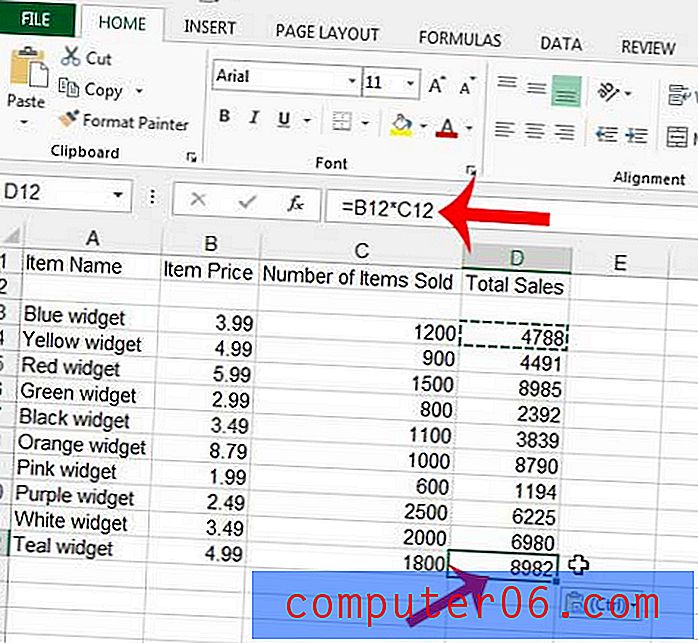
Täiendavaid valemeid leiate, klõpsates akna ülaosas vahekaardil Valemid .
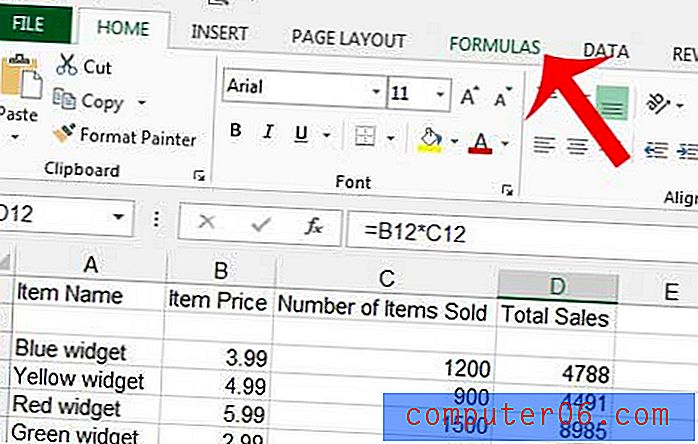
Näiteks kui soovisin leida korrutatud valemiga just arvutatud väärtuste keskmist, võiksin klõpsata lahtri sees, kus soovisin keskmist kuvada, ja seejärel valida valemi Keskmine .
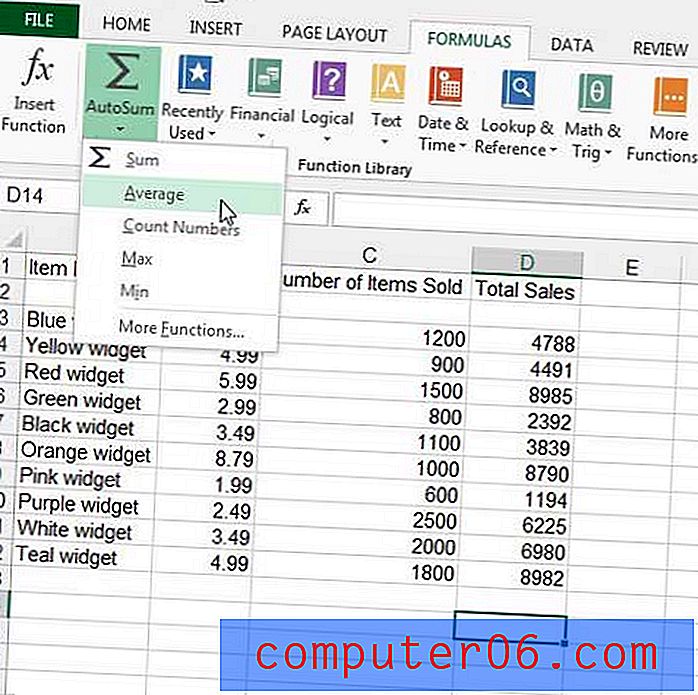
Seejärel saan hiire abil valida lahtrid, mille kohta tahan leida keskmist, seejärel vajutage selle arvutamiseks klaviatuuril Enter .
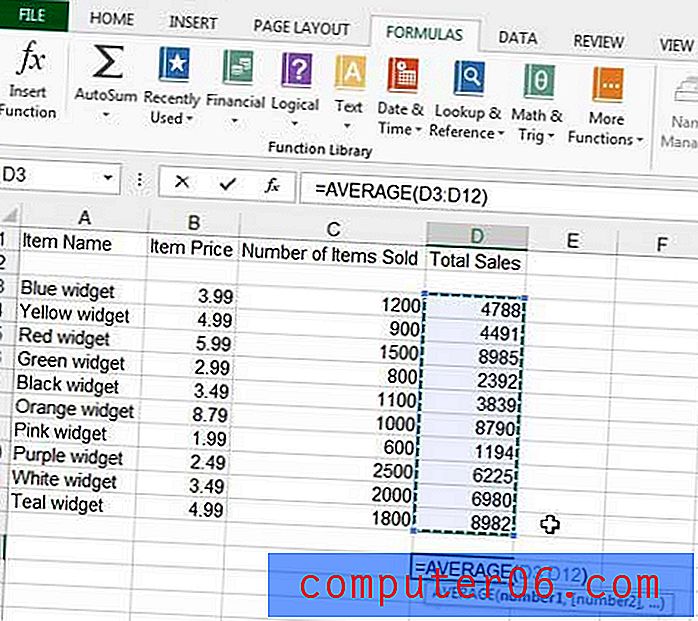
Excelis on tohutu valik valemeid, mida saate kasutada, millest paljud võivad säästa palju aega. Võtke veidi aega, et ringi vaadata ja mõnda neist funktsioonidest katsetada, et näha, mida nad teha saavad. Kui teil on valemi kohta küsimusi, võite akna paremas ülanurgas alati klõpsata spikriikoonil (ikoonil ? ) Ja sisestada funktsiooni nime otsinguväljale, et selle kohta rohkem teada saada.
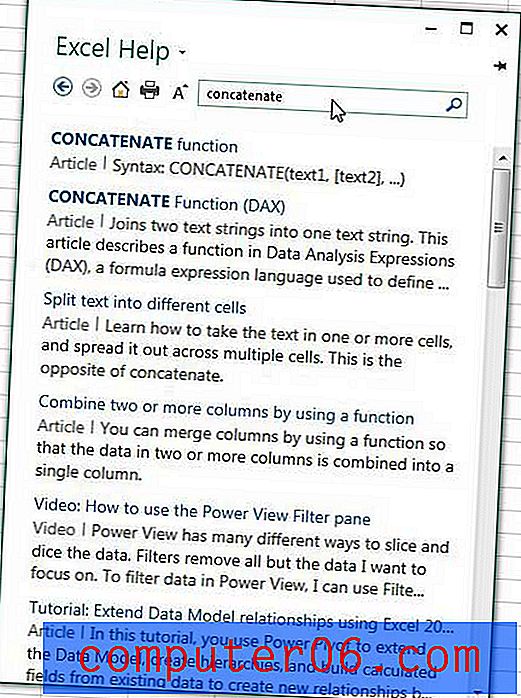
Kas vajate lahtrites rohkem või vähem koma? Selle artikli abil saate teada, kuidas komakohtade arvu reguleerida.



